Indholdsfortegnelse:
- Trin 1: Den bærbare computer
- Trin 2: Demontering
- Trin 3: Rammen
- Trin 4: Kom godt i gang, det første par lag
- Trin 5: Bundkortlag
- Trin 6: Tilføjelse af forbindelser
- Trin 7: Linux
- Trin 8: Konklusioner og sidste tanker
- Trin 9: Opdateret (Picasa Script / Hack)

Video: Stadig endnu en digital billedramme (Linux): 9 trin

2024 Forfatter: John Day | [email protected]. Sidst ændret: 2024-01-30 08:31

Efter at have set andre designs, ville jeg prøve at lave et af mine egne. Selvom det ikke ligefrem var billigt til ~ $ 135, var det et sjovt projekt, og jeg er meget tilfreds med resultaterne. Det er rent, enkelt og kræver kun en lille ledning til strøm. Projektomkostninger: Bærbar computer med 15 skærm $ 50Ramme $ 2016GB Compact Flash -kort $ 35 - meget større end nødvendigt Trådløst kort GratisSwitches og ledning $ 15 Parring og diverse. $ 15Totalt $ 135DISCLAIMER: Dette projekt involverer elektricitet, varme og lukkede rum. Jeg tager intet ansvar for enhver død eller skade på nogen eller noget som helst fra forsøg på at lave dette projekt.
Trin 1: Den bærbare computer

At prøve at finde en god bærbar computer til dette projekt var lidt af en strækning. På den ene side vil du have det langsomste, mindst energisultede system, mens du ønsker skærmen i højeste kvalitet. Efter at have kigget lidt på nettet besluttede jeg mig for en Dell Inspiron 5000. For $ 3, 776 MSRP kom denne bærbare computer ikke billigt. Meget af disse omkostninger kom fra den imponerende 15 "skærm. Efter skurning af cragislist fandt jeg det perfekte system til kun $ 50. Det svarer til en besparelse på $ 3, 726 på kun 8 år. De eneste problemer var, at den havde en skærm på 1440x1050 i stedet for sjældnere 1600x1200 mulighed, og det ville flimre let, især når man ser på farven blå. Pentium III 650MHz440BX billigste bundkort128MB PC100 SDRAM15 "1400x1050 LCDATI Rage Mobility 128 w/8MB SGRAM20GB 4200rpm harddisk8x/24x DVD/CDROM driveIntegreret diskettedrev En stor bonus om det var den første Pentium III, der brugte Intel SpeedStep. Selvom dette måske ikke lyder som en stor aftale, især da næsten alle bærbare computere nu har denne teknologi. Det gav mig mulighed for manuelt at ur -CPU'en fra 650 MHz til 500 MHz og reducere CPU -strømforbruget fra 9 Watt til lidt over 5 Watt. Da jeg ikke planlægger at have et aktivt kølesystem, er hver eneste strømbesparelse lig med mindre varme at skulle bekymre sig om.
Trin 2: Demontering



Efter at have taget kabinettet af skærmen fandt jeg ud af, at hvis jeg forsigtigt trykkede på et sted på bagsiden, ville flimmeren forsvinde. Selvom det kan være irriterende at bruge det som en bærbar computer, var det ikke noget problem for dette projekt, fordi jeg senere limede et lille stykke skum på bagsiden på det rigtige sted med konstant tryk. Derefter fortsatte jeg med at adskille den bærbare computer og fjerne alt tarmene. Jeg har ikke nogen gode billeder af denne proces, fordi jeg havde det så sjovt. Jeg lavede et par mindre ændringer for at gøre bundkortet mindre. Inklusiv afskæring af de ekstra par tommer på printkortet, der plejede at have modemet knyttet til det. Langsomt fjerner aluminiumspladen kølelegeme på CPU'en. Jeg fjernede også metaldækslet over hvor harddisken var placeret, fordi det stak længere ned end enden af printkortet.
Trin 3: Rammen


Rammen var nok et af de sværeste valg i hele projektet. Jeg ville ikke gå med en projektboks på grund af størrelsen, men det er virkelig svært at finde en ramme, der er dyb nok. Jeg fandt denne i Hobby Lobby for $ 20, og selvom den fungerede rigtig godt, ville jeg ønske, den var lavet af træ i stedet for plast.
Trin 4: Kom godt i gang, det første par lag



Efter at have set på mange andre folks projekter besluttede jeg at bruge skum til at matte skærmen og bruge foliebånd til at holde det på plads. Dette viste sig at fungere rigtig godt og var stift nok til at holde skærmen på plads uden bekymringer om, at den vil bevæge sig eller falde ud. (da der ikke længere er noget glas) Når skærmen var monteret korrekt, var jeg nødt til at finde ud af en måde at sætte elektronikken ovenpå sikkert uden at lægge pres på bagsiden af LCD'et. Der er også et tyndt printkort, der leverer højspændingsstrøm til baglyset, der stikker op omkring 3/8 tommer, som jeg havde brug for at tage højde for. For at gøre dette klipper jeg endnu et lag skum, så det kan hvile på kanten af rammen uden at skubbe på skærmen. Derefter brugte jeg dobbeltsidet tape til at holde printkortet på den korrekte placering. At finde det korrekte skum til var faktisk lidt af et problem. De eneste størrelser, jeg kunne finde, var enten til tyk eller tynd. Jeg endte med at købe et tykkere stykke og gennem en proces med at presse det med en kagerulle og varme det i ovnen. Efter lidt arbejde kunne jeg få den helt rigtige tykkelse.
Trin 5: Bundkortlag



Beslaget til bundkortet var lavet af 1/4 tommer krydsfiner, som jeg skar et afsnit ud af for at tillade skærmbåndsforbindelsen igennem. Ved hjælp af træskruer fastgjorde jeg bundkortet direkte til træet uden afstandsstykker. Selvom det sandsynligvis ikke er ideelt, ser det ud til at fungere fint. Senere tilføjede jeg to 1 "x 1" firkantede træstykker øverst og nederst for at skabe den korrekte mængde tryk for at holde alle komponenterne fast på plads (når bagsiden er lukket). Det eneste problem var, at det gjorde det ekstremt svært at få brættet ud af rammen igen, så jeg tilføjede skuffehåndtaget øverst. Jeg havde også tænkt på at montere strømforsyningen inde i skærmen. Mit råd er ikke gør det. Efter endelig at få dækket af kraftklodsen, fordi det var for tykt med det. Jeg lagde mærke til, at det ikke kun var virkelig skræmmende, men det lavede lidt varme og lugtede altid som brændende. I stedet gik jeg med en mere fornuftig metode til at lade strømforsyningen ligge på jorden og køre DC -forbindelsen til skærmen.
Trin 6: Tilføjelse af forbindelser




Nederst til venstre kan du se, hvor jeg tilføjede det passende stik til strøm og kontakten. disse var lidt vanskelige, fordi jeg ønskede, at strømstikket skulle skjules så meget som muligt, mens det stadig var muligt at tilslutte og fjerne det let. Omskifteren skulle også have plads perfekt, så når kortet var på plads, ville det stikke den korrekte mængde ud af rammen. Jeg havde også tænkt mig at fjerne datterkortet med lysene og infrarøde porte, som afbryderen er placeret på fordi den var højere end alt andet. Dette ville have krævet mig at spore og lodde ledninger direkte til hovedkortet, men jeg havde nok plads (dybde) til at lade det være som det var og bare tilslutte mine ledninger direkte til den gamle strømafbryder. Da den bærbare ledning ikke var lang nok, jeg ville have et kabel, som jeg kunne bytte ud, så jeg kunne matche væggene og ikke helt så omfangsrig. Derfor brugte jeg et RCA -lydkabel til at levere strøm til enheden. Selvom jeg ikke ved, hvor meget strøm kablet kan klare, da enheden kun trækker 26 watt ved opstart og 20 watt under kørsel, burde det ikke være et problem. En interessant sidebemærkning, jeg købte et ret tyndt 24 fod RCA -kabel til dette projekt og fandt ud af, at efter at have skiftet til det, steg mit strømforbrug over 4 watt. Jeg vidste, at det ville tilføre modstand, men havde ikke forventet den store forskel.
Trin 7: Linux



BEMÆRK: Dette er ikke beregnet til at være en komplet guide til opsætning af Linux. Dette er blot mine anbefalinger fra de erfaringer, jeg har lært af oplevelsen. Ved installationen fulgte jeg instruktionerne herfra. Dette er ikke kun en god guide, men indeholder også mange meget nyttige scripts. For eksempel at starte diasshowet, tænde/slukke skærmen osv. Jeg valgte Damn Small Linux til mit foretrukne operativsystem. Fordelene er, at det er baseret på Debian/Knoppix og kun fylder 50 MB. Men Linux -komponenten viste sig at være meget vanskeligere end jeg havde forventet. Det var ikke, at installationen var særlig vanskelig, men at jeg blev ved med at ramme problemer, da den ikke kunne lide compact flash -kort og ikke installerede boot -loaderen korrekt. Under installationen af DSL har du i det væsentlige to valgmuligheder (oversimplificering), enten installer den på en USB Pendrive / Memory stick eller på en egentlig harddisk. Fordi det i Memory Stick -tilstand gør tingene ganske anderledes, så du kan køre helt i RAM uden vedvarende lagring, foretager det nogle ændringer, der er vanskelige, når du rent faktisk vil installere applikationer. Men da jeg udførte harddisktilstanden, ville den forsøge at installere boot loader og lydløst mislykkes. Jeg fandt ud af, at jeg kunne få det til at fungere ved manuelt at oprette en Grub -konfigurationsfil og installere den på enhedens master boot loader. Denne proces er ikke meget sjov og tog en masse forsøg og fejl. Et andet problem, jeg stødte på, var alt, hvad jeg gjorde, var meget langsomt, og mange applikationer reagerede langsomt. Jeg var bange for, at det var en begrænsning af Compact Flash -kortet, men det var faktisk et problem med den måde, DSL blev konfigureret på. Som standard deaktiverer det DMA -overførsler, og dette viste sig at være et stort problem for mit lille hukommelseskort. Når jeg fandt ud af det og fjernede "nodma" fra boot loader overførslerne gik fra 2MB et sekund til 20+MB et sekund!
Trin 8: Konklusioner og sidste tanker




Efter opstart opretter enheden automatisk forbindelse til det trådløse internet og starter et diasshow med alle de billeder, den rekursivt kan finde i en foruddefineret mappe. Derefter er det så enkelt at kontrollere enheden som at oprette forbindelse til den via en ssh -forbindelse og køre de relevante scripts. Da jeg ikke var så ivrig efter at vise mine egne fotos frem, skrev jeg et script (hack), der ville tjekke hver time og downloade alle de "fremhævede fotos" fra Picasa WebTak for læsningen, dette er mit første instruerbare projekt, og jeg håber, at du kunne lide det. Hvis du har spørgsmål, skal du sende dem i kommentarerne, og jeg vil forsøge at besvare dem. Handlingsbilleder herunder:
Trin 9: Opdateret (Picasa Script / Hack)

Så et par mennesker har spurgt efter det script, jeg har brugt til at downloade billeder fra picasa. Grunden til, at jeg ikke inkluderede det før, var, at det er omtrent lige så grimt som det bliver og vil helt sikkert gå i stykker, så snart picasaweb ændrer noget med deres webside. Frustrationen kommer fra manglen på noget feed til deres "featured" fotos, og i stedet måtte jeg downloade deres webside, analysere de linjer, jeg leder efter og erstatte links til miniaturebillederne med de faktiske links. Dette gøres mere kompliceret siden URL'ens ændring med hvert billede samt serveren, der er vært for indholdet. Heldigvis har de et system til at gruppere billeder af forskellige opløsninger. I mit tilfælde foretrækker jeg bare at tage fat i originalerne og lade billedrammen skalere dem passende. For at gøre tingene mere klare se på følgende linksThumbnail fra picasaweb.google.com/lh/explore# i øjeblikket 144x144 opløsninghttps://lh5.ggpht.com/_4TrPwfUulu0/Sd0qLrsV_bI/AAAAAAAACTM/yhbSPhcyh8Y/s144-c1/ med et billede skaleret til 800x? I dette tilfælde 800x536.https://lh5.ggpht.com/_4TrPwfUulu0/Sd0qLrsV_bI/AAAAAAACTM/yhbSPhcyh8Y/s800/kuva%20151.jpgOriginalt foto ved 1600x1071A_PTAAAAAAAAAAAAAAAAAAAAAAAAAUAUAAAAAAAAAAAAAAAAAAAAAAAAAAAAAATMTM/yhbSPhcyh8Y/s800/kuva%20151-j.webp
Anbefalede:
Digital billedramme ved hjælp af Gen4 ULCD-43DCT-CLB: 3 trin

Digital billedramme ved hjælp af Gen4 ULCD-43DCT-CLB: Digital billedramme kan vise billeder med adgang til et micro SD-kort. Dette projekt bruger 4D Systems, Gen4 uLCD-43DCT-CLB til sit displaymodul. Digital billedramme er et enkelt projekt, der kan bruges som skærm til hjemmet eller kontoret. Brugere kan se
Digital billedramme Numero Dos !: 4 trin (med billeder)

Digital billedramme Numero Dos !: Dette er den anden digitale billedramme, jeg har lavet (se Cheap 'n Easy Digital Picture Frame). Jeg lavede dette som en bryllupsgave til en meget god ven af mig, og jeg synes, det blev meget godt. Indrømmet prisen på digitale billedrammer har
Bluetooth fjernbetjent lyskontakt - eftermontering. Lyskontakt fungerer stadig, ingen ekstra skrivning .: 9 trin (med billeder)

Bluetooth fjernbetjent lyskontakt - eftermontering. Lyskontakt fungerer stadig, ingen ekstra skrivning .: Opdatering 25. november 2017 - For en High Power -version af dette projekt, der kan styre kilowatt belastning, se Retrofit BLE Control til High Power Loads - No Extra Wiring RequiredUpdate 15. november 2017 - Nogle BLE -tavler / software stakke leverer
Raspberry Pi Digital billedramme: 5 trin

Raspberry Pi Digital billedramme: Efter 10 år mislykkedes min købte digitale billedramme. Jeg ledte efter en udskiftning online og fandt ud af, at en sammenlignelig udskiftning faktisk kostede mere end min 10 år gamle ramme. Jeg regnede med, at de ville være næsten gratis nu. Selvfølgelig kunne jeg
Kamera Flash -kondensator HACK (gammel, men virker stadig): 3 trin
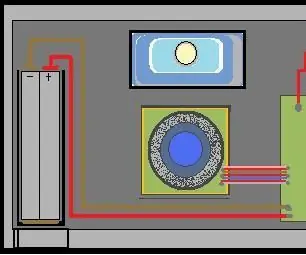
Kamera Flash -kondensator HACK (gammel, men fungerer stadig): Sådan konstrueres en chokerende enhed ved hjælp af kondensatoren i et engangskamera, der har et flashrør
